Tipografi merupakan suatu kesenian merangkai, mengatur, memanipulasi rangkaian teks dan teknik dengan pengaturan penyebarannya pada ruang yang tersedia, untuk menciptakan kesan tertentu, guna kenyamanan membaca serta ketertarikan pembaca semaksimal mungkin. Sehingga manciptakan suatu estetika bentuk yang beraturan dan kemudian memunculkan imaji lain pada teks.

Dalam postingan kali ini, akan dibahas tentang tipografi dengan efek listrik. Tentunya dengan software yang sama (Photoshop) namun berbeda teknik. Teknik yang digunakan dalam tutorial kali ini adalah teknik filtering. Seperti yang kita ketahui , pada photoshop terdapat banyak sekali jenis filtering, dari sekian jenis filtering di kemas dalam sebuah filter gallery yang terdapat pada menu filter. Untuk membuat tipografi efek teks listrik ini, hanya diperlukan beberapa sentuhan filter blur dan stylize. Untuk font yang dibutuhkan yaitu font : Bluehighwaylinocut . Bagaimana dengan langkah-langkah pembuatannya? Penasaran bukan? Mari simak tutorial dibawah ini :
- Kita buka projek baru di photoshop. Klik Ctrl + N . Setelah itu, beri nama projek dan atur lembar halaman kerjanya. Jika sudah, kita ubah backgroundnya agar menjadi berwarna hitam klik edit fill ubah menjadi black.

- Lalu klik text tool atau Ctrl + T untuk membuat sebuah teks yang akan diberi efek. Disini saya menggunakan font Blue Highway Linocut.

- Klik kanan pada layer teks lalu pilih select pixel. Nah, akan muncul garis kerlip pada teks. Lalu klik filter blur gaussian blur untuk memberi efek menyebar pada fillnya. Lalu merge kedua layer tersebut dengan cara pilih kedua layer tersebut dengan shift lalu klik kanan pilih merge layers.

- Selanjutnya klik filter stylize Maka teks itu akan terlihat seperti transparan seperti ini:

- Lalu kita akan memberi efek listriknya, klik filter stylize Atur dari mana efek terlihat, dari kanan atau kiri kah.
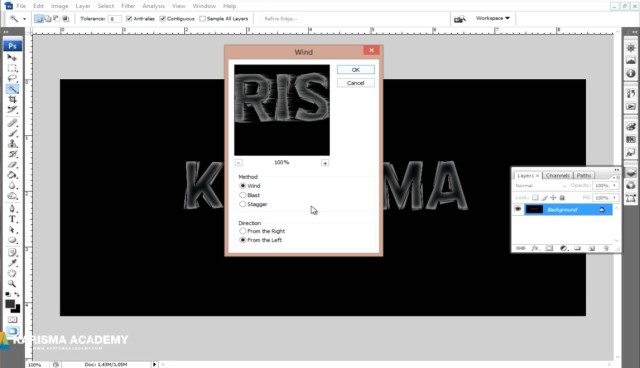
- Kita tinggal meratakan efeknya. Lakukan proses itu berulang pada posisi yang lain. Maksudnya kita rotate lalu beri efek wind (begitu seterusnya hingga kembali ke posisi semula). Atau lebih singkatnya kita pilih image rotate canvas 90 CW lalu klik Ctrl+F . Hingga jadinya rata kurang lebih seperti ini :

- Kita beri efek glow yang terletak pada menu filter stylize more Glowing edges. Nah nampak lebih bercahaya kan? Lalu atur kontrasnya di menu image level pilih auto. Maka teks akan terlihat lebih terang.
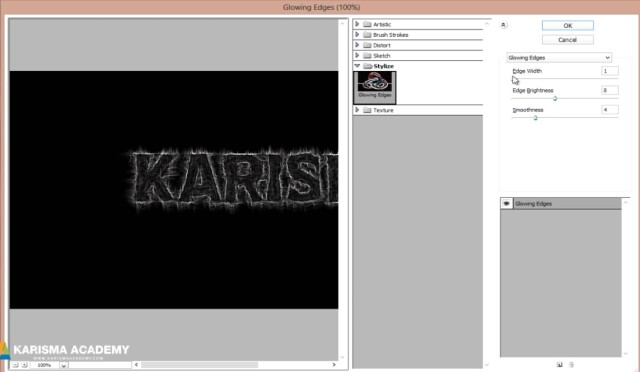
- Kita tinggal memilih warna di menu image hue and saturation pilih warna (jangan lupa centang kotak colorize) agar bisa diwarna
 Sekian tutorial dari saya , jika anda masih mengalami kesulitan, anda dapat menyaksikan video tutorial berikut ini :
Sekian tutorial dari saya , jika anda masih mengalami kesulitan, anda dapat menyaksikan video tutorial berikut ini :
